SolidWorks如何通过绘制的折弯创建钣金书立架?
1、打开SolidWorks,新建一个零件模型。在前视基准面上绘制草图,创建基体法兰,钣金厚度“1 mm”,折弯半径“1 mm”。
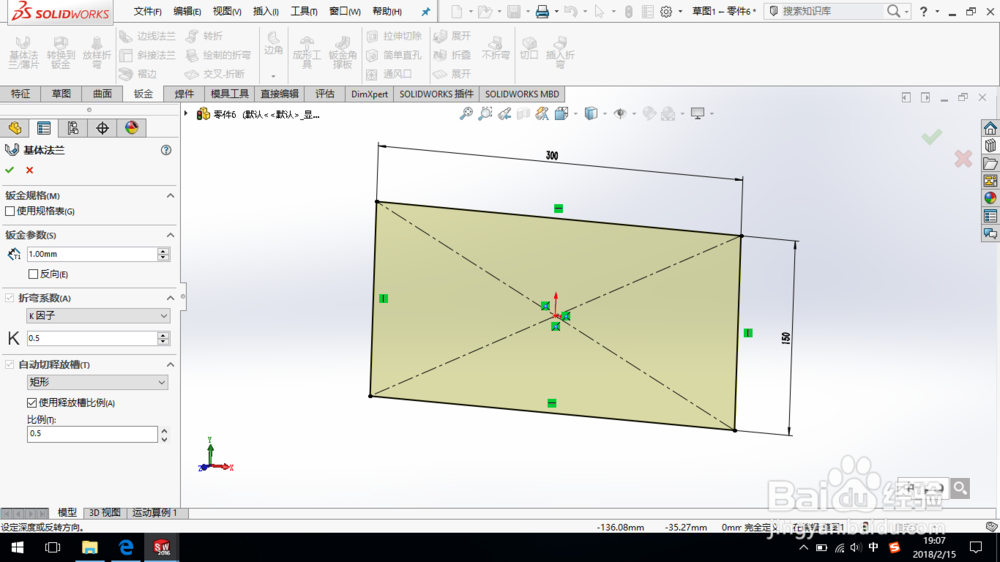
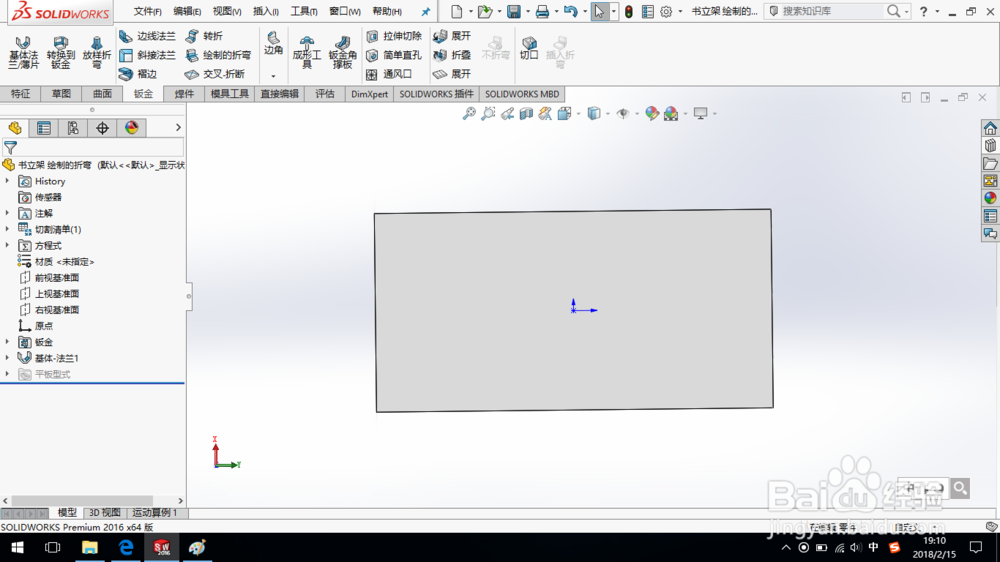
2、在图示端面上绘制草图,如图所示,创建切除拉伸特征,选择完全贯穿。
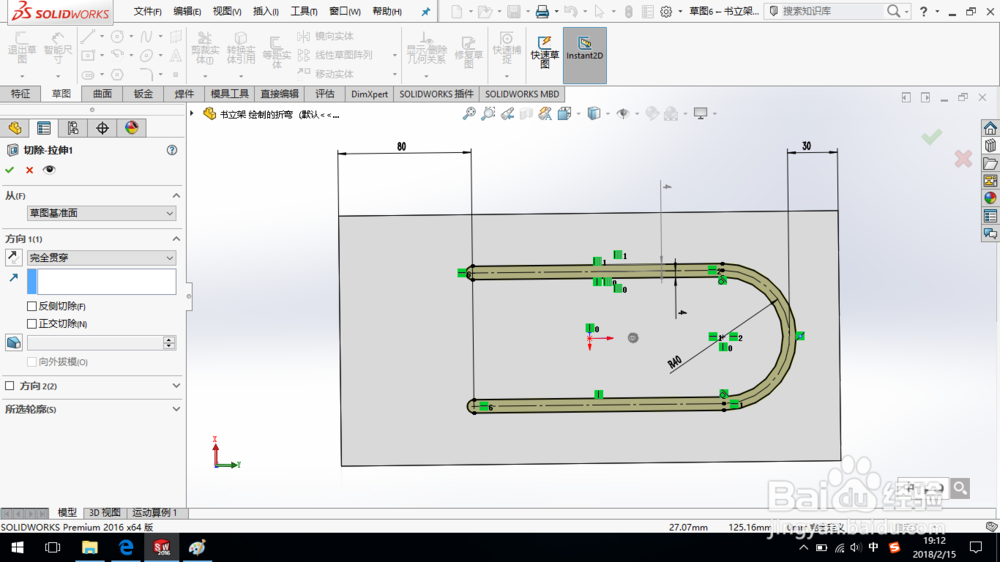
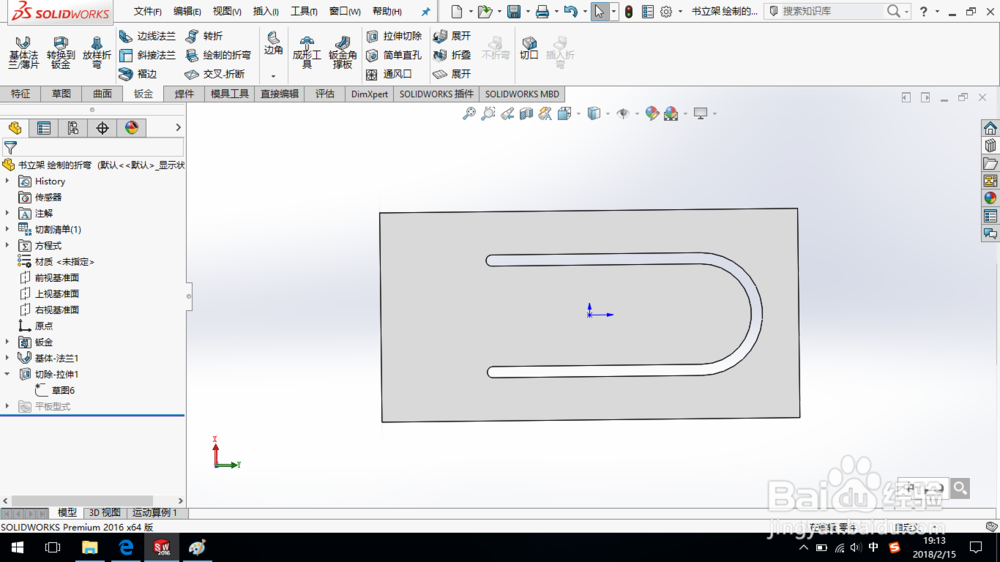
3、在图示端面上绘制草图,如图所示。
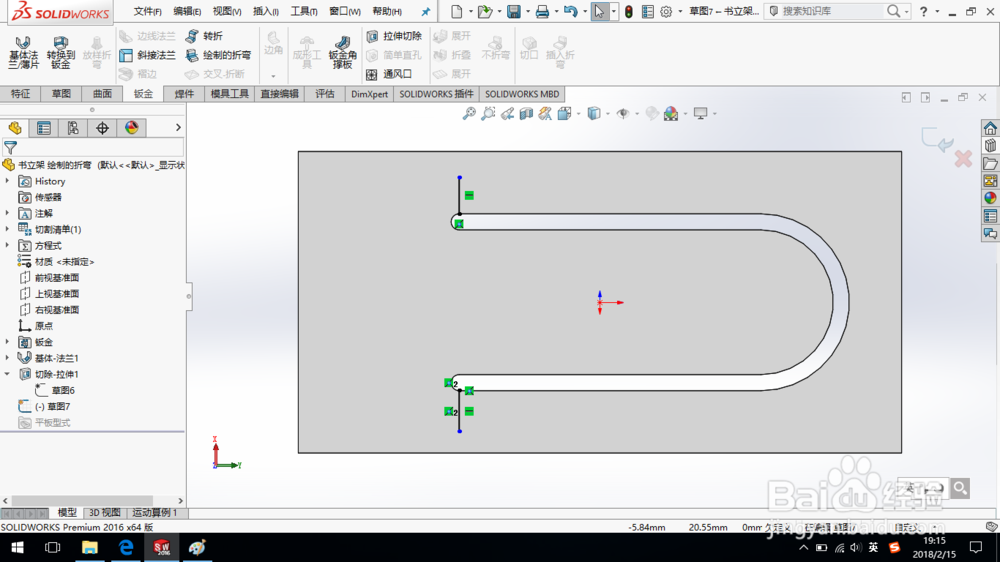
4、单击“钣金—绘制的折弯”命令,选择固定面,折弯位置选择“折弯在外”,折弯角度设置为“90 度”,单击确定,完成绘制的折弯创建。
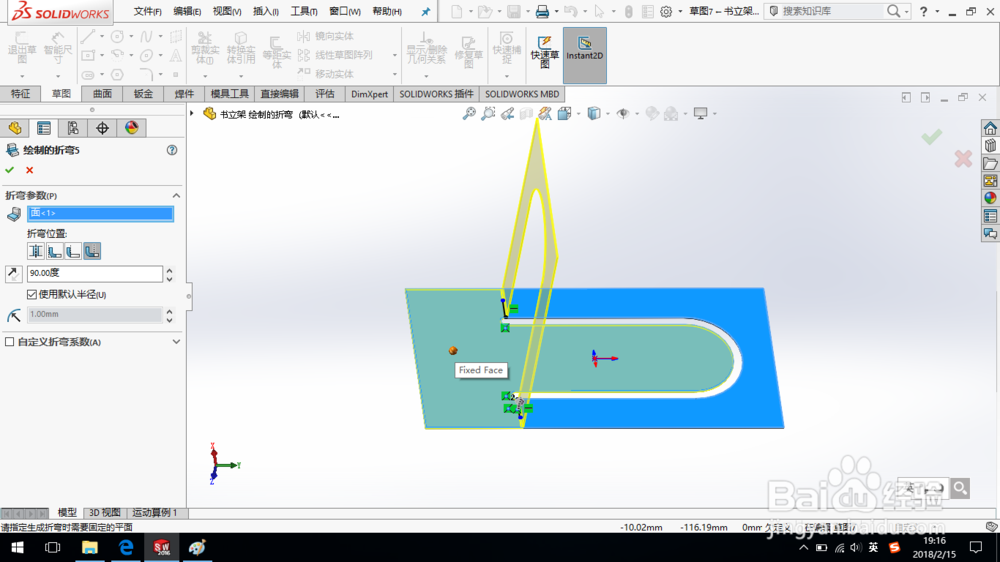
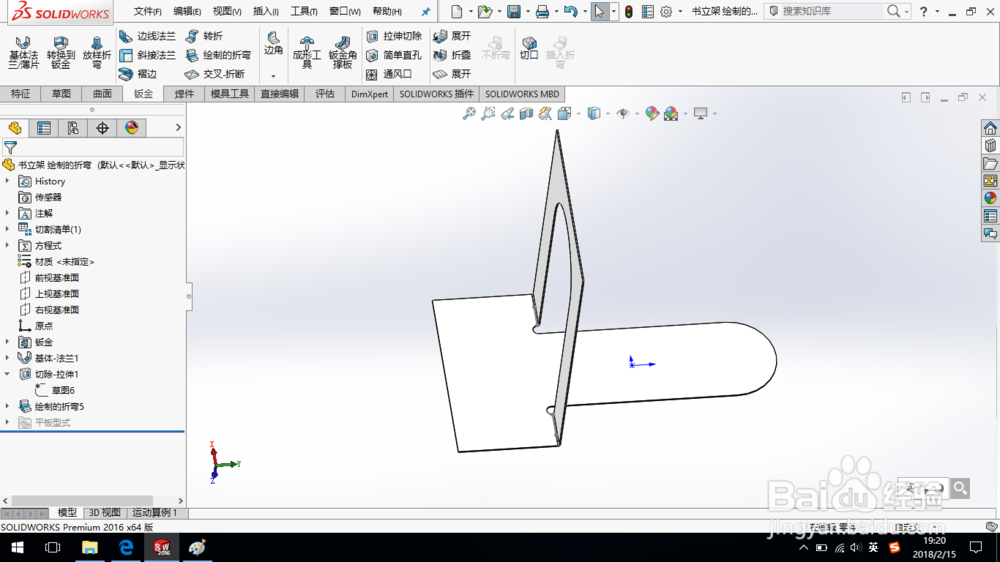
5、单击“钣金—边角—断开边角/边角剪裁”命令,选择图示边线,折断类型为“圆角”,半径为“20 mm”。
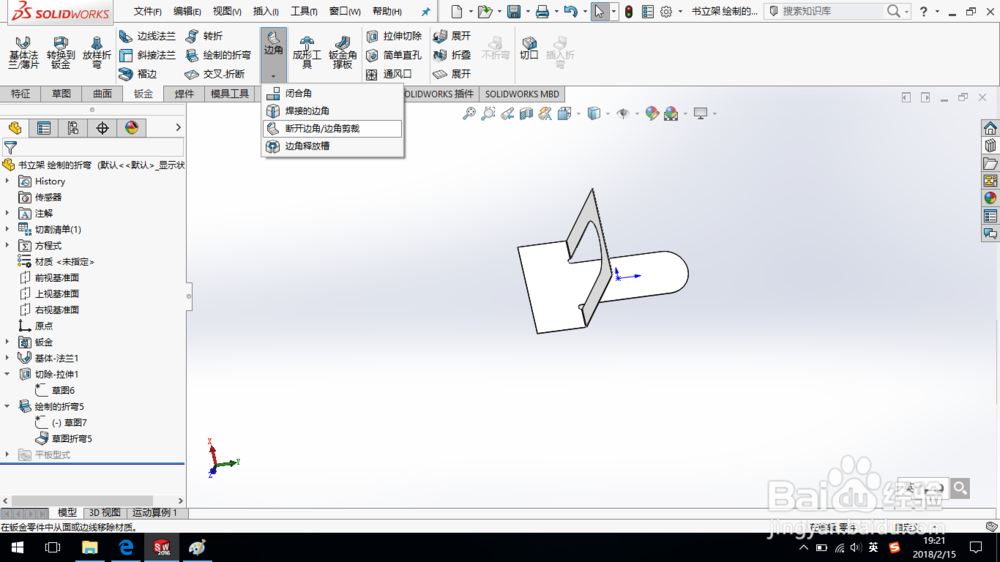
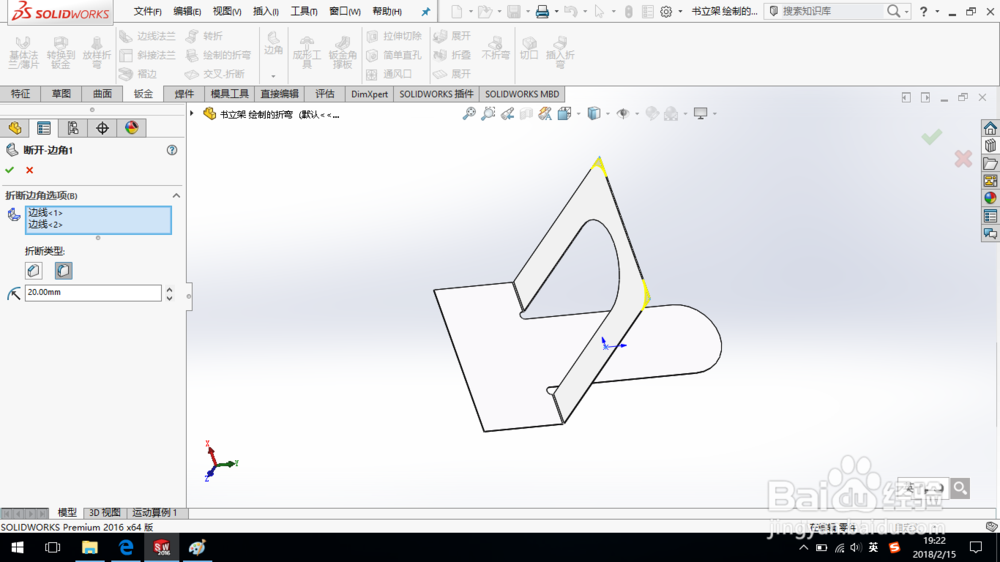
6、同样的方法创建断开-边角2,如图所示。
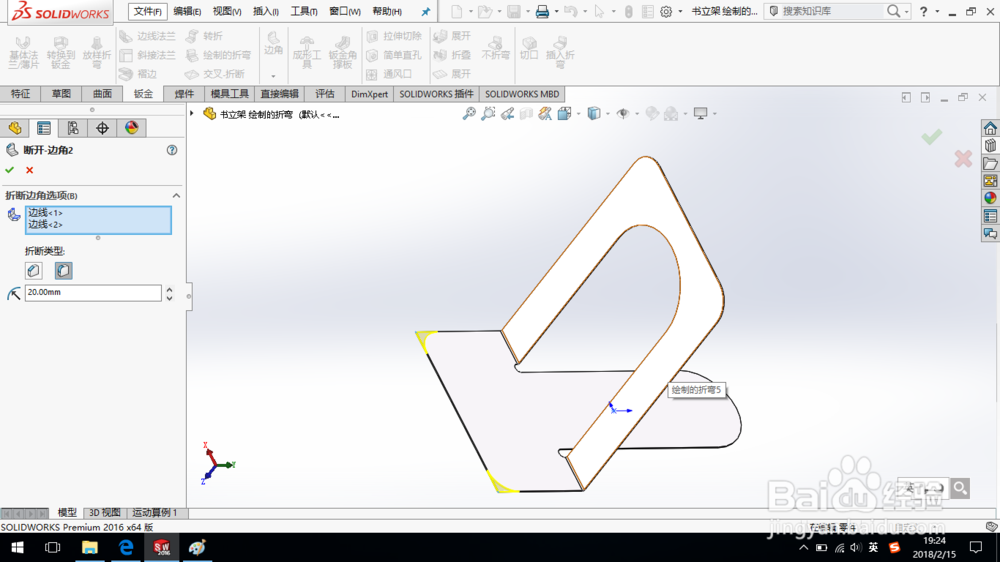
7、至此,通过绘制的折弯的方法,完成钣金书立架的创建。
保存零件模型。
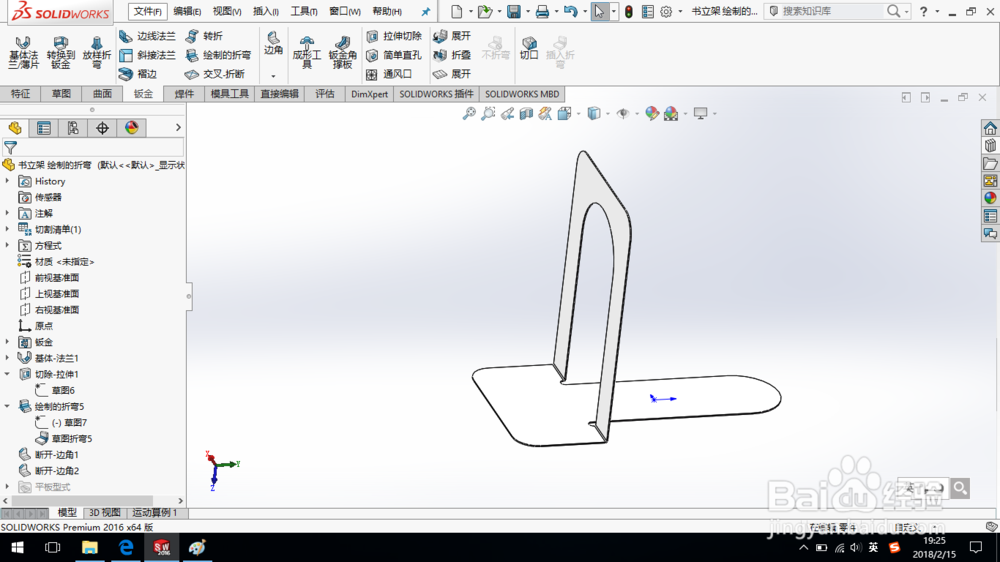
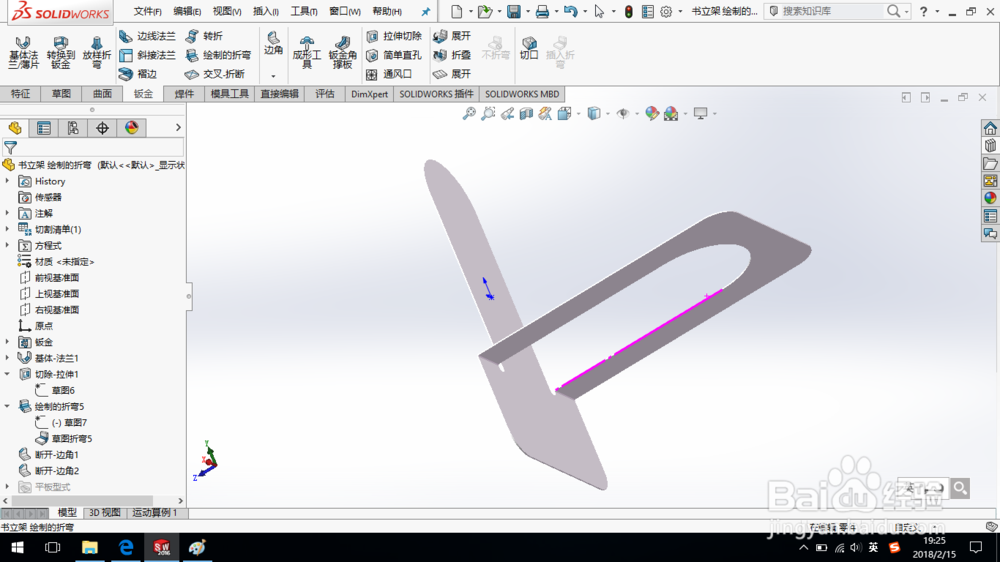
声明:本网站引用、摘录或转载内容仅供网站访问者交流或参考,不代表本站立场,如存在版权或非法内容,请联系站长删除,联系邮箱:site.kefu@qq.com。
阅读量:107
阅读量:183
阅读量:155
阅读量:29
阅读量:164